海外で日本のテレビを視聴してみよう!!
突然の電話
某月某日、シンガポールに駐在しているT田さんという人から電話が掛かってきた。この人には昔HP200LXを譲ってもらったり、その他色々とお世話になっている。
- T田さん 「お願いがあるんだけど」
- 俺様 「はぁ、何すか?仕事の話はいやですよ(^^;)」
- T田さん 「いや、仕事の話じゃないよ。シンガポールって日本語のテレビはテレビジャパンしか見られないようなんで、何とかして日本のテレビを見られないかなと思って。家族もこちらに来るし」
- 俺様 「あーそれならSONYのロケーションフリー(以下ロケフリ)はどうですか?ケンタッキーでも実績ありますよ」
- T田さん 「あーそれ検討してみてちょ」
- 俺様 「了解」
ということで、とんとん拍子で話が進んでしまった...
ロケーションフリーの概要
ご存知のとおり、個人レベルで日本のテレビ番組をインターネット経由で視聴するというスタイルは、ロケフリによって確立されたといっても過言ではなかったりする。数年前までなら専門の業者に頼んだりとか、会社で駐在員用に大掛かりな機器を導入しなければならなかったことがそりゃもう簡単・格安にできちまう。
ロケフリの簡単な仕組みは以下のとおり。
- まずは日本の自宅に、ベースステーションを設置。ベースステーションによりテレビ番組を受信したりビデオ機器を操作することになる
- ベースステーションからルータ経由でインターネット回線に接続
- 外出先からは、インターネット経由でパソコン又はTVボックスという機器を使ってテレビ番組を視聴。パソコンであればロケーションフリープレイヤー(以下ロケフリプレイヤー)というソフトを使う
基本的に、インターネットにつなぐだけで何とかなるというレベルのナイスなアイテムだが、一応快適に使うための条件は以下のとおり。
- インターネットの回線速度が十分あること → 最低でもADSLレベルの速度が必要。特に配信する日本側の「上り」の回線速度が重要であり、実効速度は最低でも300kbps程度は必要
- ルータが「UPnP」に対応していること →「UPnP」に対応していないと、ネットワークの設定が自動でできなくなり、非常に面倒臭いっていうかトラブルが多発するっぽい
- 日本側でネットワーク(LAN)を構築していること →「ベースステーション」の設定等は直接海外からでもできなくはないが、最初は家庭内のLAN経由で設定するのが吉
で、今回導入する際の環境とか要望は以下のとおり。
- シンガポールで居住する予定のマンションは、光回線なので速度的には大丈夫っぽい
- 日本で今家族が住んでいるマンションは、いわゆる第三者に転貸をするのでベースステーションの設置が不可能であり、要するに俺様の自宅にベースステーションを設置する(^^;)
- まずはPC+「ロケフリプレイヤー」(お試し版)でトライし、その後TVボックス経由で視聴予定
- いずれは日本宅にあるHDDレコーダも接続して使用したい
俺様の自宅は光回線であり、インターネットのインフラ的には問題なしということで、さっそくベースステーションをAmazonで発注。
設置及びインストール
ほどなくして、Amazonからベースステーションが到着。早速取り付けを始める。

ベースステーション本体。お世話になります。

俺様のパソコン部屋兼寝室に窮屈に納まったベースステーション。
取り付けといっても、今回はビデオ接続は行なわないのでアンテナケーブル接続+LANケーブル接続+ACアダプタ接続をするだけ。とっても簡単。
ベースステーションの電源を投入すると、しばらくランプが点滅したりするがそのまま放置しておくと勝手に準備完了となる。
お次は、ロケフリプレイヤーのインストール。SONYのサイトからロケフリプレイヤーのお試し版をダウンロードしてインストールする。お試し版の場合、インストールしてから30日間しか利用できないがレジストリを...げほげほ。
ダウンロードしたお試し版を実行して、インストールを開始する。

よくあるインストーラの画面。何も考えずに「次へ」のボタンをクリック。
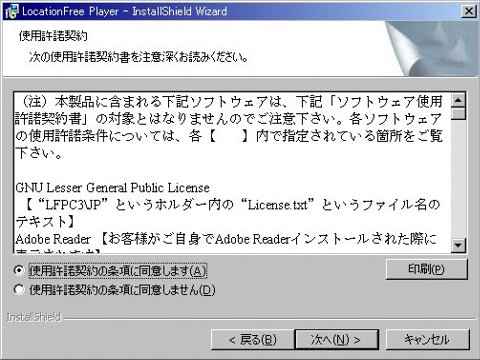
いわゆるEULA画面。同意するボタンを選択して「次へ」をクリック。
正式にロケフリプレイヤーを購入すればシリアルキーが付属してくるので、それを入力してやればお試し版ではなく正式版としてインストールが可能。
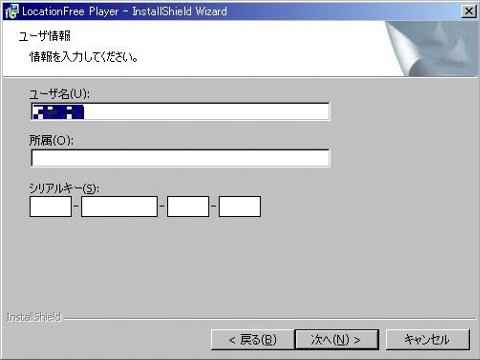
この画面でシリアルキーを入力すると正式版としてインストール可能。

お試し版としてインストールする場合の確認。

有効期間として30日間の猶予が与えられる。

インストール先の指定。通常は変更しないのでそのまま「次へ」をクリック。

最終確認の画面。「インストール」のボタンをクリックすればインストール開始。
設定及び視聴
ここまできたら、あとは簡単な設定のみ。
- セキュリティソフト(ファイアウォールソフト)の検出および登録
- ロケフリプレイヤーのベースステーションへの登録
- チャンネルの設定
- リモコンの設定(ビデオ等接続する場合)
- 自動ネットAVテストの実行(外出先からロケフリプレイヤーを使う場合)
ロケフリプレイヤーを起動すると、オープニング画面が表示される。
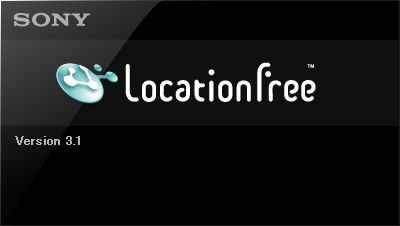
ロケフリプレイヤーのオープニング画面。一応最新バージョン。
なお、お試し版でインストールした場合、毎回毎回うっとおしいメッセージが表示される。

お試し版の場合、毎回このメッセージが表示される...
初めてロケフリプレイヤーを起動する場合、設定のために下のウィンドウが開く。ここから設定の開始となる。
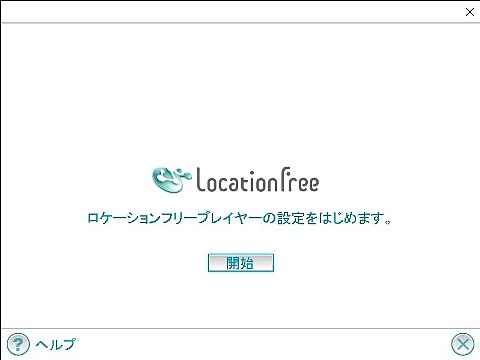
最初の1回だけ表示される画面。「開始」のボタンをクリック。
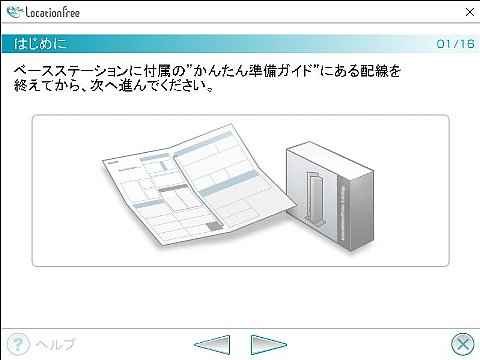
通常、配線は既に完了しているはずなので、画面下の右矢印ボタンをクリック。
セキュリティソフトの確認画面。チェックのボタンをクリックすることにより、セキュリティソフトの存在を確認する。ここでセキュリティソフトが警告メッセージを表示したら、ロケフリプレイヤーの通信を許可すること。もし許可しなかったら、ロケフリプレイヤーの利用ができなくなるので注意。
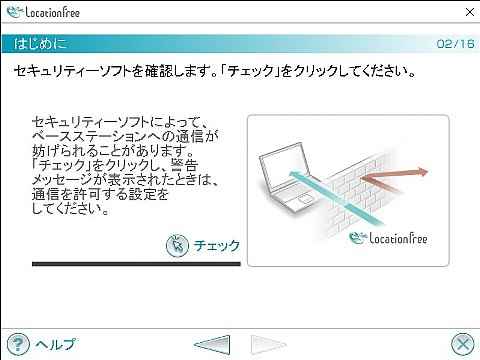
チェックのボタンをクリックし、セキュリティソフトの検出開始。
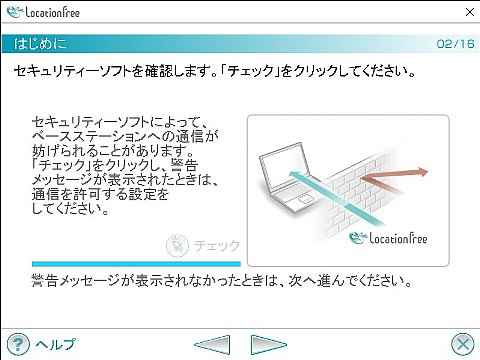
問題がなければ画面下の右矢印ボタンが表示されるのでクリック。
次に、ロケフリプレイヤーをベースステーションに登録する作業。今回は家庭内LAN経由で登録するので、「遠隔地から~」の項目にチェックを入れずにそのまま進む。
遠隔地、例えば海外からロケフリプレイヤーをベースステーションに登録する場合はドメイン名とかベースステーション固有の情報が必要となるので注意。
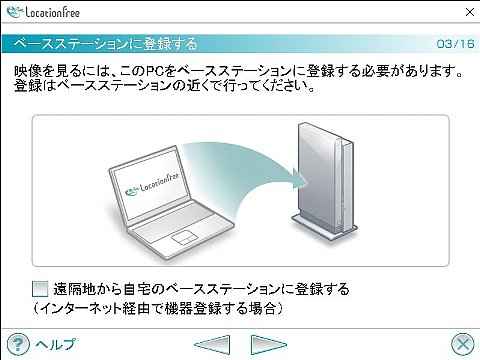
今回は家庭内LAN経由の登録のため、そのまま右矢印ボタンをクリック。
ベースステーションの全面にある「SETUP MODE」ボタンを押すと、「SETUP MODE/NET AV」というランプがオレンジ色に点滅するので、「登録」ボタンをクリックする。

SETUP MODEのボタンをクリック。
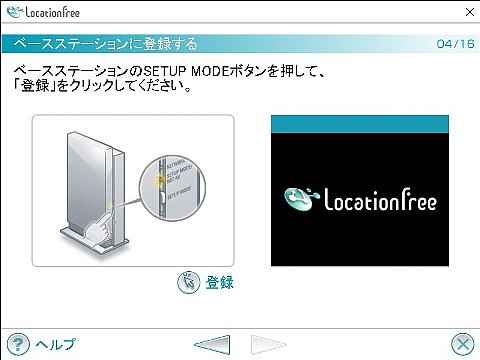
ベースステーションの「SETUP MODE」ボタンを押してから「登録」のボタンをクリック。
そうすると、同じ家庭内LANに接続されているベースステーションの検索を開始する。見付かればベースステーションにロケフリプレイヤーを登録し、再起動後に接続を試みる。

ベースステーションを検索中。

ベースステーションを発見し、登録完了。

ベースステーションに接続中。
ここで、画面上の「テレビ」というウィンドウにテレビ画面が表示されるはず。そうしたら画面下の右矢印をクリックして進む。
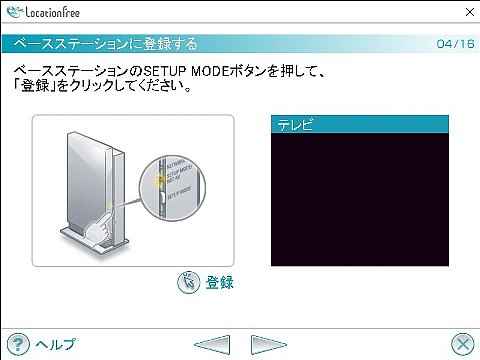
めでたくテレビ画面が表示されたら、右矢印ボタンをクリックして次に進む。
次はチャンネルの設定。ベースステーションが設置されている地域を選択するだけで自動的にテレビのチャンネルが設定される。
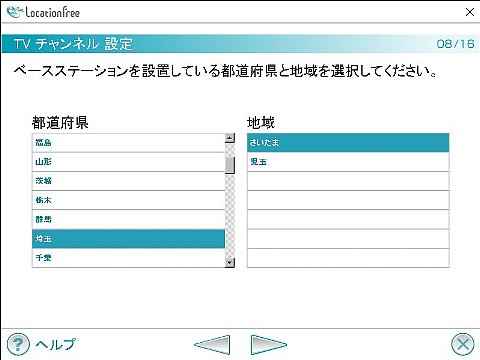
ここは何も考えずに地域を選択すること。
次は画面リモコンの設定。今回はビデオとかの外部機器を接続していないためにパス。

今回はビデオ機器を接続していないのでスキップ。
ここまでで、家の中でテレビ番組を視聴するための設定は全て完了。外出先からテレビ番組を視聴するためにはもう一つハードルを越える必要がある。
ハードルといってもチェックボタンをクリックし、自動NetAVテストというテストをやるだけ。ほとんどの場合あっけなく完了するはず。
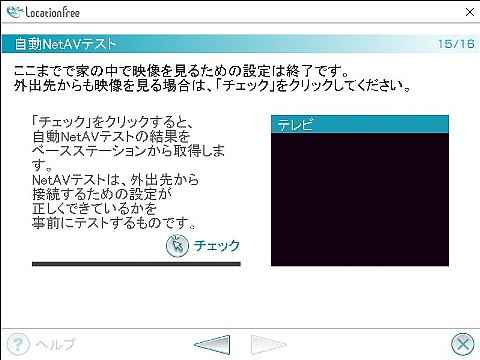
もー何も考えずにチェックボタンをクリックするとテスト開始。
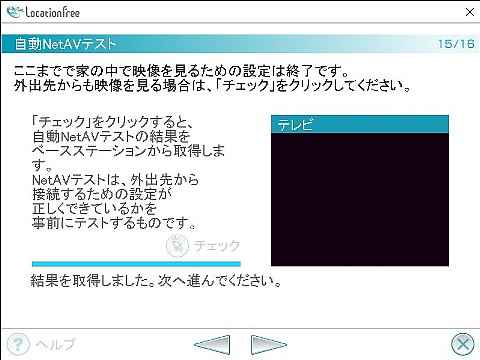
テストが完了し、結果取得。さて、結果は...?
...めでたしめでたし。これにて設定完了。

設定完了。終了のボタンをクリックするとおしまい。
次回からは、ロケフリプレイヤーを起動するだけでテレビ番組を視聴することができるはず。ストリーミングのビットレートの変更とか色々受信のパラメータが調節可能なので、最適な設定を試してみること。
海外からベースステーションにアクセスし、ロケフリプレイヤーを登録する場合も基本的な手続は一緒。但しインターネット経由でロケフリプレイヤーをベースステーションに登録するためには、ベースステーションのドメイン名・ポート番号・登録パスワードが必要となるので注意。

ロケフリプレイヤーの画面。本当はここにしっかりと映像が写っている。
微調整微調整
俺様の自宅は、ケーブルテレビ経由でアンテナ線を引いているが、ケーブルテレビだけにチャンネルの番号とかが通常のテレビと異なっている。例えばテレ玉が5チャンネル(通常は38チャンネル)とか。
なので、ベースステーションに登録されているチャンネルの設定を変更してみることにした。設定変更といってもロケフリプレイヤー経由でベースステーションの設定画面にアクセスし、チャンネル情報をいじるだけ。

ロケフリプレイヤーからベースステーションの設定変更。

ケーブルテレビのチャンネル情報をそのまんま登録。放送大学まで(^^;)。
また、低速のインターネット回線を使用しているために画像がカクカク引っ掛かったりしたり途切れたりという場合は、ストリーミングのビットレートを調整してみるのが吉。
具体的には、ロケフリプレイヤーの設定項目の一つである「レート変更」で「カスタム」を選択する。ビットレートは変更画面の下に表示されている「現在のレート」の8掛け位で、またフレームレートは15にしてみる。
これくらいで画像の引っ掛かりとかが大幅に軽減されるはず。お試しあれ。

あんまり自動に頼り過ぎるのも良くないと思ったり(^^;)。
総括
ベースステーションには無線LANの機能も付いているので、家の中でどこでもテレビ番組の視聴が可能になったり、海外でもインターネット経由で日本のテレビ番組の視聴が可能になったりと、本当に便利な世の中になったもんだと思う。
しかも、それが個人レベル&格安なコストで可能になったというのがミソ。偉いぞ>SONY。
ま、画像については、インターネットインフラの影響をもろに受けるので割り切りが必要かも知れないが日本のテレビ番組が視聴できるだけでも幸せっしょ。海外駐在者には本当にお薦めかも。


